Pagina Inhoudsopgave
Recensies
Wat verlies ik als ik Windows 7 upgrade naar Windows 11/10?
Ik heb geleerd over die goede nieuwe functies van Windows 11/10. Wat verlies ik als ik besluit te upgraden? Ik ben bereid de trend van Windows 11/10 te volgen, maar tegelijkertijd ben ik gewend om te spelen met mijn huidige Windows 7-computer waarop alle gegevens, mijn favorieten, foto's, muziek, applicaties, e-mail en nog veel meer staan Ik voel me terughoudend om op te geven. Dus wat is de beste oplossing voor mij?
Dit artikel biedt u twee overdrachthulpprogramma's, en er is een tabel die u helpt meer te leren over de twee manieren:
| Vergelijking | ||
| 📝Bestandstypen | Bestanden, mappen, app-instellingen |
✅ Bestanden, mappen, app-instellingen, ✅Apps, games, besturingssystemen en andere gegevens |
| 💻Besturingssysteem | Windows 7/8, Windows XP/Vista |
✅Windows 11/10 ✅ Windows 8/7, Windows XP/Vista en steeds eerdere versies |
| 🔢Bewerkingsproblemen | Relatief hoog | ✅ Laag |
| ⏱️Duur | 3-5 minuten | ✅ 1-3 minuten |
Windows Easy Transfer helpt u mogelijk niet als u een Windows 11/10-gebruiker bent.
Met behulp van de Windows 11/10 Easy Transfer-wizard
De directe upgrade van Windows 7/8 naar Windows 11/10 zal op de een of andere manier veel van de bestaande gegevens, bestanden, e-mail en instellingen mislukken. Maar u kunt ervoor kiezen om ze op te slaan door EaseUS Todo PCTrans te gebruiken, de handigste en meest efficiënte tool om items van het ene Windows-systeem naar Windows 11/10 te migreren. Deze tool kan alle applicaties (evenals de app-instellingen), games, bestanden, mappen, foto's en video's overbrengen van Windows 7 naar Windows 10/11. Bovendien hoeft u ze niet opnieuw te installeren op de nieuwe pc. Download het om het te proberen.
Gegevens en applicaties samen met instellingen migreren van één Windows-gebaseerd systeem naar Windows 11/10
Ongeacht of de itemoverdracht op één computer of op twee machines plaatsvindt, EaseUS Todo PCTrans kan het proces eenvoudig afhandelen. Er zijn twee opties ontworpen voor verschillende eisen, die kunnen worden gerealiseerd via een aangesloten netwerk of door het maken van een afbeeldingsbestand.
1. Overdracht via het netwerk
Voer Todo PCTrans uit op beide pc's en kies "PC to PC". De programma's zullen een andere pc detecteren of door op het "+" pictogram te klikken en het IP-adres in te voeren om een andere pc aan te sluiten. Nadat we twee pc's succesvol hadden aangesloten, konden we de specifieke gegevens, mappen en applicaties selecteren die we wilden overbrengen.
Stap 1. Start EaseUS Todo PCTrans op uw bron- en doelcomputer, verbind beide pc's via internet.
1. Kies in het gedeelte "PC naar PC" de overdrachtrichting en klik op "Start" om door te gaan.

2. Selecteer uw doelcomputer via de apparaatnaam en voer vervolgens het accountwachtwoord of de verificatiecode in. Klik vervolgens op "Verbinden" om door te gaan.
U kunt de verificatiecode rechtsboven in het hoofdscherm "PC naar PC" op de doelcomputer controleren.

Stap 2. Selecteer de categorieën Applicaties, Bestanden en Accounts die u via internet wilt overbrengen.
Als u gegevens selectief wilt overbrengen, klikt u op "Bewerken" onder elke categorie en kiest u de specifieke items.

Stap 3. Klik op "Overdragen" om te beginnen met het overbrengen van uw apps/bestanden/accounts van de ene computer naar een andere computer via internet.

2. Overdracht via het back-upbestand
Start Todo PCTrans, klik op "Backup & Restore" en "Data Backup", kies de mappen en programma's om de afbeelding te maken. Kopieer vervolgens de afbeelding naar de doelcomputer, voer Todo PCTrans uit op het nieuwe systeem en kies "Gegevensherstel".
Leer van de video-tutorial over het overbrengen van bestanden en software naar Windows 11/10 met behulp van EaseUS Todo PCTrans:
Vind je dit multifunctionele gereedschap leuk? Deel dit artikel op uw sociale media en laat meer gebruikers hiervan op de hoogte zijn.
Windows Easy Transfer gebruiken om Windows-bestanden en programma-instellingen te migreren
Windows Easy Transfer is een krachtig bestandsoverdrachtprogramma ontwikkeld door Microsoft, waarmee u bestanden en instellingen kunt overbrengen van de oude computerversie naar de nieuwe op Windows 7/8/8.1.
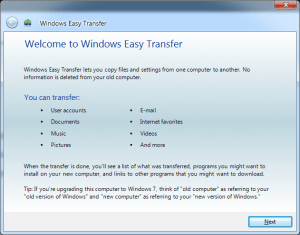
Hoe Windows eenvoudige overdracht te gebruiken
1. Op de lokale computer:
- Voer Windows Easy Transfer in op het startscherm > Klik op Windows Easy Transfer
- Welkom bij Windows Easy Transfer > Volgende > Selecteer Een externe harde schijf of USB-flashstation > sluit uw externe apparaten aan
- Kies Dit is mijn oude pc > Aanpassen > Geavanceerd > Opslaan > Volgende > Bestanden opslaan op de externe harde schijf
2. Voer de bestanden en instellingen in op de nieuwe computer:
- Voer Windows Easy Transfer uit op de nieuwe pc.
- Welkom bij Windows Easy Transfer > Volgende > Selecteer Een externe harde schijf of USB-flashstation > Kies Dit is mijn nieuwe pc
- Sluit uw externe apparaten aan > Selecteer Ja > Open de Easy Transfer-bestandslocatie > voer het wachtwoord in > Volgende
- Aanpassen > Geavanceerd > Opslaan > Klik op Overdracht > Sluit Windows Easy Transfer > Start uw computer opnieuw op
Werkt Windows eenvoudig over van Windows 7 naar Windows 11/10?
Windows Easy Transfer is niet beschikbaar in Windows 11/10. Maar het werkt nog steeds om gegevens over te dragen tussen Windows 7, Windows 8, Windows 8.1, Windows XP en Windows Vista.
Kan ik programma's overbrengen via Windows Easy Transfer
Helaas is het antwoord Nee. Windows Easy Transfer-overdrachten verplaatsen alleen programma-instellingen, niet de applicaties zelf.
- Let op:
- Als u programma's of meer gegevens van Windows 7/8 naar Windows 11/10 wilt overbrengen, raden wij u een Windows Easy Transfer Tool aan - EaseUS Todo PCTrans, voor het overbrengen van geselecteerde gegevens van uw oude Windows-pc naar een nieuwe Windows 11/10-pc.
In het volgende deel worden enkele veelvoorkomende problemen met betrekking tot Windows Easy Transfer vermeld. Lees verder als je geïnteresseerd bent.
Veelgestelde vragen over Windows Easy Transfer voor Windows 11/10
Zoals we hierboven vermeldden, is Windows Easy Transfer niet beschikbaar in Windows 11 en Windows 10. Hier zijn dus enkele vragen om te helpen met de overdrachtsproblemen in Windows 11/10.
1. Is er een alternatief voor Windows 10 Easy Transfer?
Ja natuurlijk. Windows Easy Transfer is niet beschikbaar in Windows 10, dus er zijn veel alternatieven op de markt. EaseUS Todo PCTrans is een leuke. Vergeleken met Windows Easy Transfer is EaseUS Todo PCTrans multifunctioneel en kan programma's/apps overbrengen naar een andere pc of een andere schijf.
2. Hoe gebruik ik Windows Easy Transfer?
Volg gewoon de onderstaande gids om het te proberen:
- Typ Windows Easy Transfer in het zoekvak > Klik op Windows Easy Transfer.
- Ga naar de Windows Easy Transfer-interface > Volgende > Selecteer uw externe harde schijf/USB > Sluit uw externe apparaten aan.
- Selecteer Dit is mijn oude pc > Aanpassen > Klik op Geavanceerd > Opslaan.
- Klik op Volgende > Bestanden opslaan op de externe harde schijf.
3. Is Windows Easy Transfer beschikbaar in Windows 10?
Nee, Windows Easy Transfer werkt alleen op Windows 8/7 of Windows Vista of Windows XP. Het is niet beschikbaar in Windows 10 of Windows 11.
Recensies en onderscheidingen
-
EaseUS Todo PCTrans Free is een nuttige en betrouwbare softwareoplossing die is gemaakt om te dienen bij computermigratieoperaties, of het nu van de ene machine naar de andere is of van een eerdere versie van uw besturingssysteem naar een nieuwer exemplaar.
Lees meer -
EaseUS Todo PCTrans is van de mensen bij EaseUS die ongelooflijke tools maken waarmee u uw back-ups kunt beheren en uw dode harde schijven kunt herstellen. Hoewel het geen officiële tool is, heeft EaseUS de reputatie erg goed te zijn met hun software en code.
Lees meer
-
Het biedt de mogelijkheid om uw volledige gebruikersaccount van uw oude computer te verplaatsen, wat betekent dat alles snel wordt gemigreerd. U behoudt nog steeds uw Windows-installatie (en de relevante stuurprogramma's voor uw nieuwe pc), maar u krijgt ook al uw apps, instellingen, voorkeuren, afbeeldingen, documenten en andere belangrijke gegevens.
Lees meer
Related Articles
-
9 Beste pc-migratiesoftware downloaden voor Windows 2024
![author icon]() Tina/2025/06/27
Tina/2025/06/27 -
Verplaats GoTo Opener naar een andere computer
![author icon]() Tina/2025/06/27
Tina/2025/06/27 -
(Makkelijkste manier) Hoe MySQL-database naar een andere server te verplaatsen
![author icon]() Tina/2025/06/27
Tina/2025/06/27 -
Word overzetten van de ene naar de andere computer
![author icon]() Tina/2025/06/27
Tina/2025/06/27